Jak vložit nebo vybrat bitcoin přes Lightning Network na Coinmate?
Lightning Network je malý zázrak. Zaplatíte s ní během pár vteřin kdekoliv na světě a nebude vás to stát skoro nic. V překladu několik haléřů. Potřebujete k tomu jen účet u nás na Coinmate a mobilní Lightning peněženku. A samozřejmě trochu toho bitcoinu. Tak se na to pojďme podívat!
Vklad bitcoinu přes LN
Tuto možnost si zvolíte ve chvíli, kdy si chcete z vlastní Lightningové peněženky převést prostředky na Coinmate účet.
1. Zvolíte možnost převodu přes Lightning Network.
2. Zvolíte si množství satoshi (neboli sats), které ze své peněženky budete odesílat.
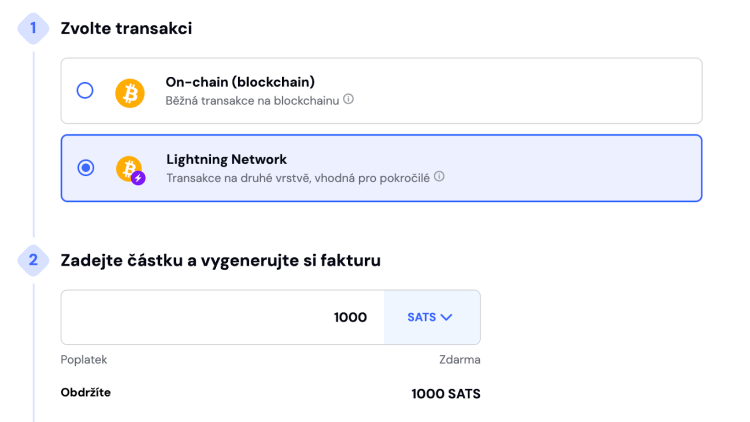
3. Vygeneruje se vám faktura.
Naskenujte QR kód v aplikaci Lightningové peněženky.
A) Phoenix
Tato peněženka je určená pro zkušenější uživatele. Dejte si pozor na to, aby při převodech byla vaše peněženka vždy online a vždy otevřená.
Jaké mohou nastat problémy?
Máte-li zapnutý Tor, aplikaci často trvá než se připojí online. Pokud uskutečňujete celý proces převodu na mobilu (tzn. nemáte otevřený Coinmate účet na notebooku/počítači nebo dalším zařízení) může se stát, že při kopírování LN adresy si aplikaci Phoenixu zavřete (appka přestane být online a přijímat).
👉 Otevírejte si Phoenix a prohlížeč v rozhraní otevřených aplikací, nejděte přes plochu na mobilu.
- Otevřete si Lightning peněženku, klikněte na “Odeslat” – rovnou se vám otevře fotoaparát na oskenování QR kódu z Coinmate nebo možnost “Vložit data ze schránky”.
B) Wallet of Satoshi
- Stačí kliknout na tlačítko “Send”.
C) Bitlifi
- Zvolíte možnost odeslat a oskenujete QR kód.
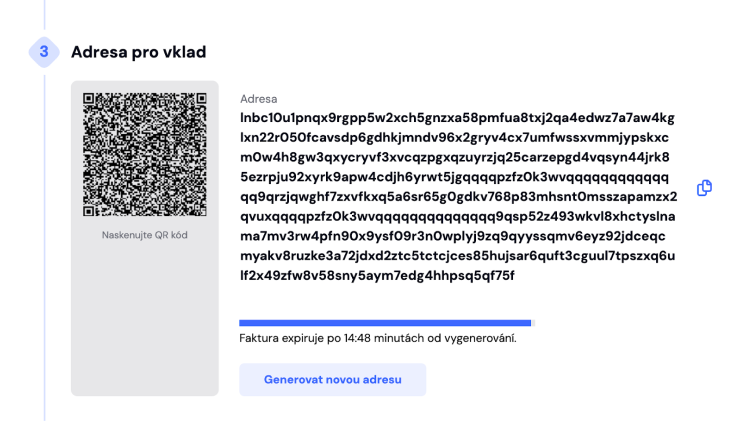
4. Coinmate vám po chvíli potvrdí úspěšné přijetí Lightningové platby.
Pokud si nejste jistí, zda jste prostředky přijali, můžete si zkontrolovat pohyby na Coinmate účtě pod záložkou “Historie” v pravém horním rohu obrazovky.
Výběr bitcoinu přes LN
Skrz Lightning network si převede část bitcoinů z Coinmate na svou lightningovou peněženku.
Pokud máte otevřený Coinmate i na mobilu, nebudete muset číst tento odstavec.
Pokud používáte Coinmate na notebooku či počítači a máte Android a Windows, potřebujete si převést LN fakturu z mobilní aplikace peněženky na počítač. To jednoduše uděláte tak, že si zkopírovanou LN fakturu pošlete například na email nebo třeba slack (prostě na jakoukoliv aplikaci, kterou můžete mít současně otevřenou i na notebooku/počítači). Tato LN faktura neobsahuje citlivé údaje a přestane platit po několika minutách, takže se nemusíte bát, že si ji nějak zkonpromitujete.
Uživatelé Apple a Macbooku to mají jednodušší, zkopírovaná adresa na mobilu se uloží do sdílené schránky a rovnou si ji můžete vložit na počítači.
1. Vygenerujete si Lightning fakturu v aplikaci.
A) Phoenix
Tato peněženka je určená pro zkušenější uživatele. Dejte si pozor na to, aby při převodech byla vaše peněženka vždy online a vždy otevřená.
👉 Při úplně prvním přijetí transakce si musíte nabít peněženku částkou min. 10 000 sats. Phoenixu totiž platíte fee za otevření kanálu. Čím větší kanál si otevřete, tím vyšší částky si můžete odesílat bez potřeby otevření si dalšího kanálu. Fee za otevření kanálu není vysoké (cca mezi 4000 – 6 000 sats).
- Zvolíte na hlavní obrazovce aplikace “Přijmout/Receive”. Zkopírujte LN fakturu.
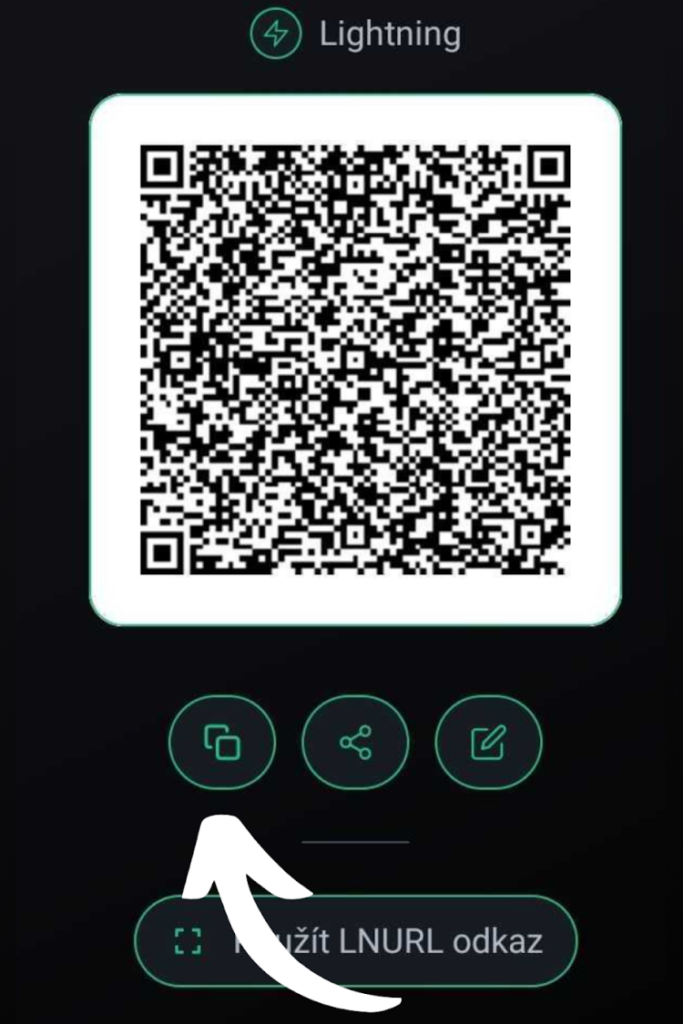
Jaké mohou nastat problémy?
Máte-li zapnutý Tor, aplikaci často trvá než se připojí online.
Pokud uskutečňujete celý proces převodu na mobilu (tzn. nemáte otevřený Coinmate účet na notebooku/počítači nebo dalším zařízení) může se stát, že při kopírování LN adresy si aplikaci Phoenixu zavřete (appka přestane být online a přijímat).
👉 Přepínejte mezi Phoenixem a prohlížečem přes rozhraní otevřených aplikací, nejděte přes plochu na mobilu.
B) Wallet of Satoshi
- Ujistěte se, že máte přepnuto na “blesk” – Lightning network a ne na onchain bitcoinovou transakci pod symbolem Bitcoinu. Zvolíte “Receive”. Nejprve klikněte na “Amount / Note” a zvolte si množství, které chcete přijmout. Poté klikněte na “Copy”.
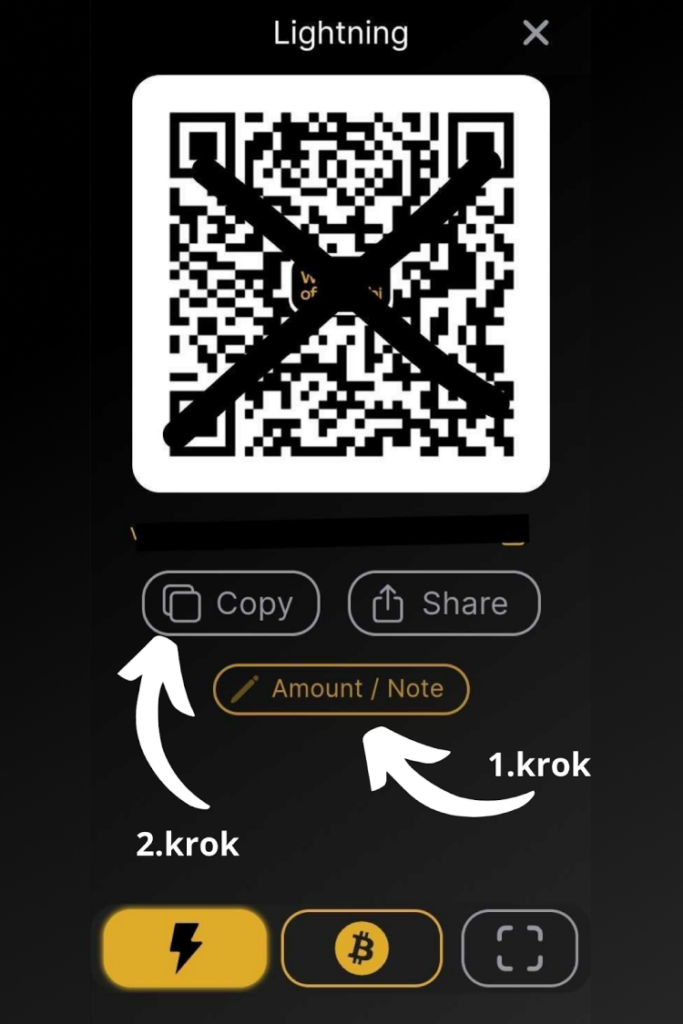
C) Bitlifi
- Tato peněženka vás rovnou při kliknutí na “Přijmout” odkáže na upřesnění kolik přesně chcete přijmout satů/korun. Upřesníte a až poté si vygenerujete fakturu, kterou zkopírujete.
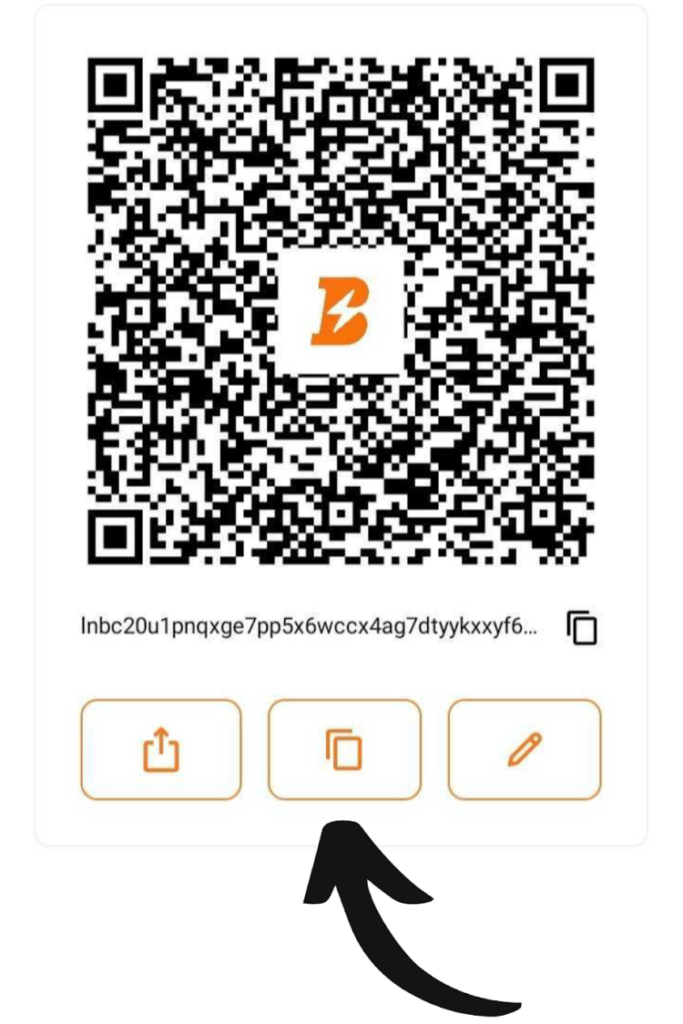
2. Vložíte zkopírovaný kód lightning faktury do okénka “Adresa výběru”.
3. Na Coinmate zadejte „Potvrdit výběr“.
Po tomto kroku bude následovat ještě potvrzení 2FA, které v aplikaci máme z důvodů bezpečnosti. Během pár sekund byste měli v aplikaci peněženky vidět přijaté saty.

Bitcoin si chtěla koupit už v roce 2015, ale prostě nevěděla, jak na to. Vydala se za ním do Paralelní Polis až v roce 2018. Díky práci v Mytitle pak zkoumala blockchainové záznamy a svůj zájem o krypto dál realizovala v projektu Holky v kryptu ve formě vzdělávacího obsahu a workshopů. Zajímá ji primárně Bitcoin a jeho Lightning network. V Coinmate má na starosti vzdělávání a obsah.



